- State of Decay 2 เป็นเกมเอาชีวิตรอดยอดนิยมที่มอบประสบการณ์ co-op แบบผู้เล่นหลายคนที่ยอดเยี่ยม
- หากคุณได้รับรหัสข้อผิดพลาด 10 คุณจะไม่สามารถเล่นเกมได้ แต่คู่มือนี้จะช่วยแก้ไขได้
- เราเขียนคำแนะนำเกี่ยวกับเกมนี้ไว้สองสามข้อ ดังนั้นโปรดตรวจสอบ หน้า State of Decay 2 ของเรา.
- สำรวจของเรา Gaming Hub สำหรับชื่อเรื่อง คำแนะนำ และเคล็ดลับที่น่าสนใจเพิ่มเติม

ซอฟต์แวร์นี้จะซ่อมแซมข้อผิดพลาดทั่วไปของคอมพิวเตอร์ ปกป้องคุณจากการสูญหายของไฟล์ มัลแวร์ ความล้มเหลวของฮาร์ดแวร์ และปรับแต่งพีซีของคุณเพื่อประสิทธิภาพสูงสุด แก้ไขปัญหาพีซีและลบไวรัสทันทีใน 3 ขั้นตอนง่ายๆ:
- ดาวน์โหลด Restoro PC Repair Tool ที่มาพร้อมกับเทคโนโลยีที่จดสิทธิบัตร (มีสิทธิบัตร ที่นี่).
- คลิก เริ่มสแกน เพื่อค้นหาปัญหาของ Windows ที่อาจทำให้เกิดปัญหากับพีซี
- คลิก ซ่อมทั้งหมด เพื่อแก้ไขปัญหาที่ส่งผลต่อความปลอดภัยและประสิทธิภาพของคอมพิวเตอร์ของคุณ
- Restoro ถูกดาวน์โหลดโดย 0 ผู้อ่านในเดือนนี้
ช่วงนี้มีเกมมากมายพยายามตามกระแส ฉากเอาชีวิตรอด-ซอมบี้-สันทราย. และบอกได้เลยว่า สถานะของการสลายตัว2 มีบางอย่างที่จะนำเสนอให้กับประเภทนี้
โดยเฉพาะอย่างยิ่งเพราะมันมอบประสบการณ์ co-op แบบผู้เล่นหลายคนที่ยอดเยี่ยม (ผู้เล่นสูงสุด 4 คนในทีม) และองค์ประกอบ RPG
ตอนนี้การ์ดใบแรกน่าจะเป็นการ์ดขายหลักของเกมและประเด็นเช่น รหัสข้อผิดพลาด10ทำให้ความน่าเล่นของเกมลดลงอย่างมาก
กล่าวคือ ผู้ใช้ที่เห็นข้อผิดพลาดนี้ไม่สามารถเชื่อมต่อและเล่นกับเพื่อนได้
เราแน่ใจว่าได้จัดเตรียมวิธีแก้ปัญหาที่เป็นไปได้สำหรับข้อผิดพลาดในมือคุณ หากคุณเห็นมันมากเกินไปสำหรับความชอบของคุณ (ครั้งเดียวก็มากเกินไป) อย่าลืมตรวจสอบขั้นตอนที่เราให้ไว้ด้านล่าง
ฉันจะแก้ไขรหัสข้อผิดพลาด State of Decay 2 10 บน Windows 10 ได้อย่างไร
- ตรวจสอบไฟร์วอลล์
- อัพเดท Windows
- เรียกใช้ตัวแก้ไขปัญหา
- แก้ไขปัญหาการเชื่อมต่อ
- แก้ไขอะแดปเตอร์ Teredo
1. ตรวจสอบไฟร์วอลล์
-
ในแถบ Windows Search ให้พิมพ์ cmd และเปิด พร้อมรับคำสั่ง ในฐานะผู้ดูแลระบบ.

-
ในบรรทัดคำสั่ง พิมพ์คำสั่งต่อไปนี้แล้วกด Enter:
netsh advfirewall แสดงโปรไฟล์ปัจจุบัน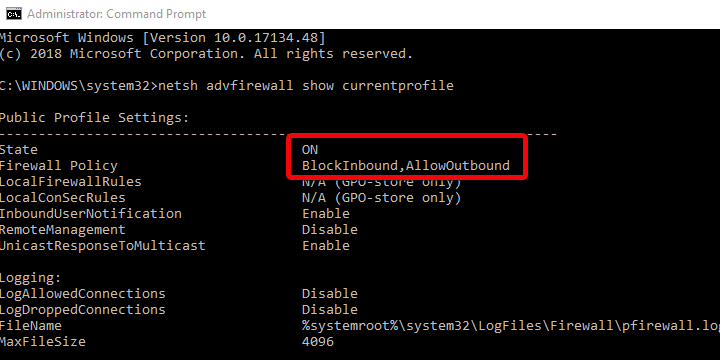
-
นโยบายขาเข้าควรได้รับอนุญาตและขาออกไม่ มิฉะนั้น ให้คัดลอกและวางคำสั่งนี้แล้วกด Enter เพื่อรีเซ็ตกฎ:
netsh advfirewall ตั้งค่า currentprofile firewallpolicy blockinbound, allowoutbound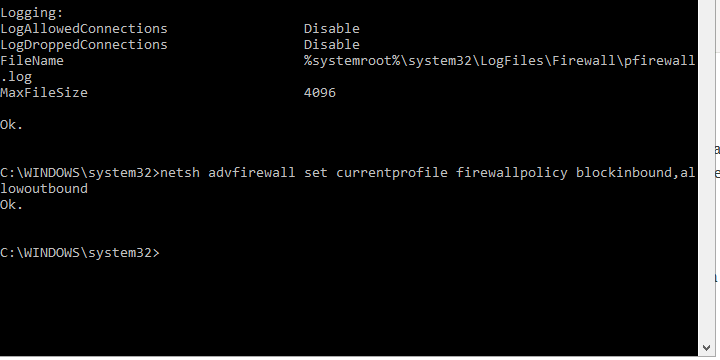
- รีบูทพีซีแล้วเริ่มเกมอีกครั้งหรือเรียกใช้ตัวแก้ไขปัญหาด้านล่าง
ให้เกมสื่อสารได้อย่างอิสระผ่าน ไฟร์วอลล์หน้าต่าง มีความสำคัญสูงสุด ที่ควรได้รับการจัดการโดยอัตโนมัติหลังจากติดตั้งเกม
อย่างไรก็ตาม เนื่องจากลักษณะของเกมแบบ Peer-2-Peer จึงมีการปรับแต่งเพิ่มเติมบางอย่างที่คุณต้องติดตาม กล่าวคือ เกมนี้ต้องการชุดกฎขาเข้า/ขาออกทั่วไป
เราพูดว่า 'ทั่วไป' แต่มีโอกาสที่เครื่องของคุณได้รับการกำหนดค่าในลักษณะที่แตกต่างออกไปด้วยเหตุผลบางประการ
ในการเชื่อมต่อกับโหมดผู้เล่นหลายคนแบบ co-op กับผู้เล่นอื่น เราแนะนำให้รีเซ็ตความเป็นส่วนตัวของไฟร์วอลล์เป็นค่าเริ่มต้น

มีโอกาสที่ดีที่แม้แต่ของคุณ แอนติไวรัส ทำให้เกิดปัญหานี้ ดังนั้นให้ลองปิดการใช้งานชั่วคราว หรือหากปัญหายังคงอยู่ ให้ถอนการติดตั้งอย่างสมบูรณ์
หากคุณลบร่องรอยของแอนตี้ไวรัสเก่าออก ให้ลองเปิดเกมอีกครั้ง หากปัญหาได้รับการแก้ไข แสดงว่าเราพบผู้กระทำความผิด
มันไม่ปลอดภัยที่จะทำให้พีซีของคุณไม่ได้รับการป้องกัน แม้ว่าหลังจากถอนการติดตั้งโปรแกรมป้องกันไวรัสแล้ว คุณจะยังคงได้รับการป้องกันจาก Windows Defender.
อย่างไรก็ตาม คุณจะต้องมีการป้องกันที่ทรงพลังกว่านี้ และเราขอแนะนำ VIPRE Antivirus Plus ซึ่งมีความน่าเชื่อถือมากกว่าและไม่ก่อให้เกิดความไม่สะดวกใดๆ กับเกมของคุณ
และเนื่องจากคุณเป็นนักเล่นเกม คุณจะชอบความจริงที่ว่า VIPRE สามารถป้องกันไม่ให้เว็บแคมและไมโครโฟนของคุณถูกแฮ็กโดย ปฏิเสธความพยายามในการเข้าถึงภายนอกทั้งหมด

VIPRE Antivirus Plus
VIPRE จะปล่อยให้เกมของคุณอยู่คนเดียวและอนุญาตให้อัปเดต แต่ยังคงปกป้องพีซีของคุณ
เข้าไปดูในเว็บไซต์
2. อัพเดท Windows
- ในแถบ Windows Search ให้พิมพ์ ตรวจสอบ และคลิกที่ ตรวจสอบสำหรับการอัพเดต.

- คลิกที่ ตรวจสอบสำหรับการอัพเดต ปุ่มภายใต้ Windows Update

- ติดตั้งการอัปเดตทั้งหมดและรีสตาร์ทพีซีของคุณ
- ลองใช้ State of Decay 2 อีกครั้ง
ปัญหาสำหรับผู้ใช้บางคนเริ่มต้นหลังจากบางอย่าง Windows Update. เมื่อสิ่งนี้เกิดขึ้น คุณสามารถทำสองสิ่ง ประการแรก คุณสามารถถอนการติดตั้งการอัปเดตล่าสุดและย้ายจากที่นั่น
เรียกใช้การสแกนระบบเพื่อค้นหาข้อผิดพลาดที่อาจเกิดขึ้น

ดาวน์โหลด Restoro
เครื่องมือซ่อมพีซี

คลิก เริ่มสแกน เพื่อค้นหาปัญหาของ Windows

คลิก ซ่อมทั้งหมด เพื่อแก้ไขปัญหาเกี่ยวกับเทคโนโลยีที่จดสิทธิบัตร
เรียกใช้ PC Scan ด้วย Restoro Repair Tool เพื่อค้นหาข้อผิดพลาดที่ทำให้เกิดปัญหาด้านความปลอดภัยและการชะลอตัว หลังจากการสแกนเสร็จสิ้น กระบวนการซ่อมแซมจะแทนที่ไฟล์ที่เสียหายด้วยไฟล์ Windows และส่วนประกอบใหม่
ทางเลือกอื่นในสถานการณ์นี้คือการอัปเดต Windows 10 และหวังว่าจะมีโปรแกรมแก้ไขที่แก้ไขปัญหาของเกม
เราทุกคนรู้ดีว่า Windows Updates นั้นมีผลกระทบมากแค่ไหน Microsoft Store และเกมที่เกี่ยวข้อง ข้อขัดข้องและข้อผิดพลาดจำนวนมากค่อนข้างเกี่ยวข้องกับ Windows 10 รุ่นล่าสุด
และเช่นเคย เราอยากจะแนะนำสถานการณ์ที่สองมากกว่า แต่คุณสามารถทำตามที่ต้องการได้
3. เรียกใช้ตัวแก้ไขปัญหา
- กด ปุ่ม Windows + I ที่จะเปิด การตั้งค่า.
- เลือก เกม.
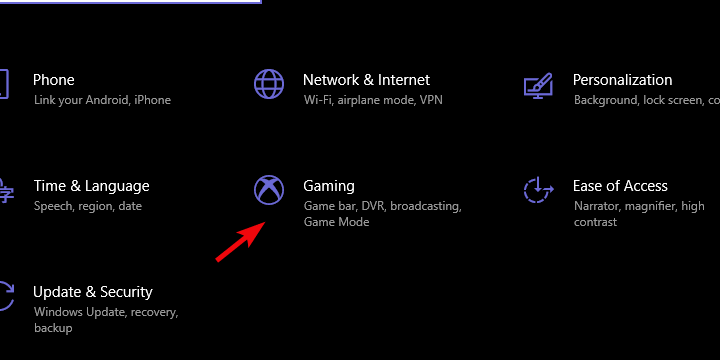
- เลือก Xbox Networking จากบานหน้าต่างด้านซ้าย
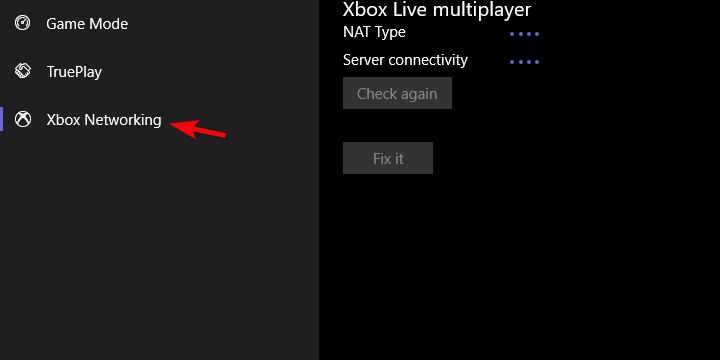
- ตัวแก้ไขปัญหาจะสแกนหาความเข้ากันได้ของเครือข่าย
- คลิก ซ่อมมัน หากพบปัญหา
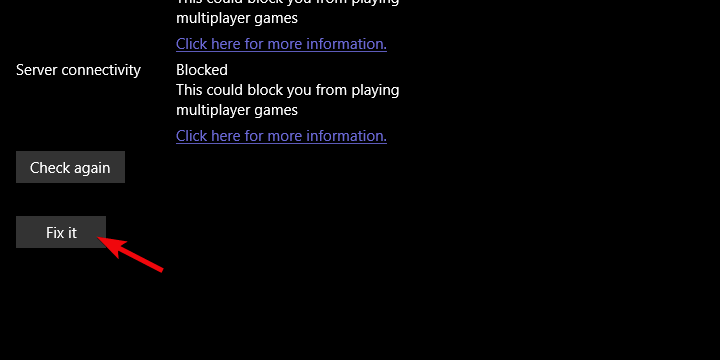
นอกจากเครื่องมือแก้ไขปัญหาทั่วไปแล้ว Windows 10 เสนอเครื่องมือแก้ไขปัญหาเฉพาะสำหรับเกมของ Microsoft และโชคดีที่ State of Decay 2 อยู่ในหมวดนี้
เครื่องมือนี้จะตรวจสอบเวลาแฝง ความเข้ากันได้ และการเชื่อมต่อของคุณ นอกจากนี้ หากมีปัญหาใดๆ ก็ควรแก้ไข ตราบใดที่เกี่ยวข้องกับกลุ่มผู้เล่นหลายคน
เนื่องจากรหัสข้อผิดพลาด 10 ป้องกันไม่ให้ผู้เล่นเข้าร่วมแคมเปญแบบผู้เล่นหลายคน ตัวแก้ไขปัญหาในตัวนี้อาจมีประโยชน์
4. แก้ไขปัญหาการเชื่อมต่อ
 ดังที่เราได้กล่าวไปแล้วในประเด็นที่แล้ว ข้อผิดพลาดนี้เกิดจากปัญหาเครือข่าย เราไม่สามารถแน่ใจได้ว่าปัญหาเกิดขึ้นกับคุณหรือเกิดจากตัวเกมเอง
ดังที่เราได้กล่าวไปแล้วในประเด็นที่แล้ว ข้อผิดพลาดนี้เกิดจากปัญหาเครือข่าย เราไม่สามารถแน่ใจได้ว่าปัญหาเกิดขึ้นกับคุณหรือเกิดจากตัวเกมเอง
เพื่อให้แน่ใจว่าคุณ (หรือพีซีของคุณ) ไม่ใช่คนที่จะตำหนิปัญหานี้ เราขอแนะนำรายละเอียด การแก้ไขปัญหาการเชื่อมต่อ.
ขั้นตอนเหล่านี้อาจแตกต่างกันไปตามเราเตอร์/โมเด็มของคุณ แต่คุณสามารถ google ได้อย่างง่ายดาย และค้นหาคำแนะนำสำหรับการส่งต่อพอร์ตและวิธีเปิดใช้งาน UPnP และ QoS
ต่อไปนี้คือรายการขั้นตอนทั่วไปบางประการที่คุณควรปฏิบัติตามเมื่อแก้ไขปัญหาการเชื่อมต่อ/เครือข่ายของ Windows 10:
- เปลี่ยนไปใช้การเชื่อมต่อแบบมีสาย
- ตรวจสอบสถานะเซิร์ฟเวอร์ บนเว็บไซต์เกมโดยเฉพาะ.
- รีสตาร์ทโมเด็มและ/หรือเราเตอร์ของคุณ
-
ล้าง DNS
- กด ปุ่ม Windows + R เพื่อเรียก วิ่ง บรรทัดคำสั่งที่ยกระดับ
- พิมพ์ ipconfig /flushdnsและกด Enter
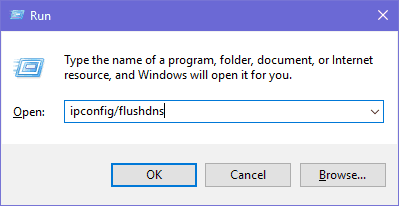
- อัปเดตเฟิร์มแวร์เราเตอร์/โมเด็ม
- พิจารณากำหนดค่าการส่งต่อพอร์ตและ UPnP บนเราเตอร์
5. แก้ไขอะแดปเตอร์ Teredo
- เปิด พร้อมรับคำสั่ง ในฐานะผู้ดูแลระบบ

- ในบรรทัดคำสั่ง พิมพ์คำสั่งต่อไปนี้ทีละคำแล้วกด Enter หลังจากแต่ละคำสั่ง:
netshint ipv6ตั้งค่าไคลเอ็นต์ teredo
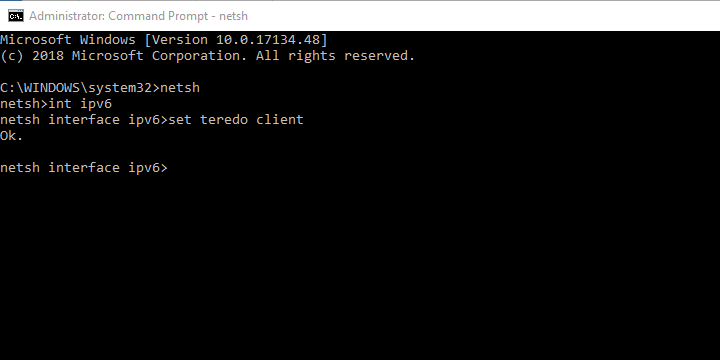
- อแด็ปเตอร์ Teredo Tunneling ควรปรากฏขึ้นใน Device Manager ภายใต้ อะแดปเตอร์เครือข่าย มาตรา.
- รีสตาร์ทพีซีของคุณและอัปเดต Windows 10 อีกครั้ง
- เปิด พร้อมรับคำสั่ง ในฐานะผู้ดูแลระบบ
ผู้ใช้ส่วนใหญ่ไม่ต้องการ อะแดปเตอร์อุโมงค์ Teredo. ไม่เคย อย่างไรก็ตาม เพื่อที่จะสื่อสารบน Xbox Live และเล่นเกมที่มีผู้เล่นหลายคนของ Microsoft คุณจะต้องติดตั้งมัน
หรือควรเปิดใช้งาน เนื่องจากเป็นส่วนหนึ่งของชุดไดรเวอร์รุ่นเก่าที่มาพร้อมกับระบบ โดยทั่วไปแล้ว หากคุณต้องการเล่น State of Decay 2 หรือเกมที่คล้ายกัน คุณจะต้องมีอะแดปเตอร์ Teredo และทำงาน
ดูเหมือนว่าการติดตั้งจะไม่ง่ายอย่างที่เราคิดไว้ในตอนแรก คุณสามารถใช้ตัวจัดการอุปกรณ์และเพิ่มไดรเวอร์รุ่นเก่าได้ แต่กลับใช้ไม่ได้ผล
สิ่งที่คุณต้องทำเพื่อให้เรื่องนี้ตรงไปตรงมาคือการเรียกใช้คำสั่งที่แสดงด้านบนใน Command Prompt ที่ยกระดับขึ้น
ด้วยเหตุนี้ เราสามารถสรุปบทความนี้ได้ หวังว่าคุณจะสามารถแก้ไขรหัสข้อผิดพลาด 10 ใน State of Decay 2 ด้วยขั้นตอนใดขั้นตอนหนึ่งข้างต้น
และหากไม่ใช่กรณีนี้ อย่าลืมโพสต์ตั๋วและรอการแก้ปัญหาตามที่น่าจะเป็นในอีกด้านหนึ่ง
ไม่ว่าจะด้วยวิธีใด อย่าลังเลที่จะแบ่งปันประสบการณ์ของคุณกับเรา คุณสามารถทำได้ในส่วนความคิดเห็นด้านล่าง
 ยังคงมีปัญหา?แก้ไขด้วยเครื่องมือนี้:
ยังคงมีปัญหา?แก้ไขด้วยเครื่องมือนี้:
- ดาวน์โหลดเครื่องมือซ่อมแซมพีซีนี้ ได้รับการจัดอันดับยอดเยี่ยมใน TrustPilot.com (การดาวน์โหลดเริ่มต้นในหน้านี้)
- คลิก เริ่มสแกน เพื่อค้นหาปัญหาของ Windows ที่อาจทำให้เกิดปัญหากับพีซี
- คลิก ซ่อมทั้งหมด เพื่อแก้ไขปัญหาเกี่ยวกับเทคโนโลยีที่จดสิทธิบัตร (ส่วนลดพิเศษสำหรับผู้อ่านของเรา)
Restoro ถูกดาวน์โหลดโดย 0 ผู้อ่านในเดือนนี้

![ทันใดนั้น No Man's Sky ก็ล้าหลัง [Quick Fix]](/f/fdda4fc4250d560e00f95f71cb6a5511.jpg?width=300&height=460)
